
Die Windows Fotoanzeige hat jetzt eine der besten Funktionen, die Sie sich von einer App wünschen können: Generatives Löschen. Funktionen sollten intuitiv sein und einfach funktionieren. Das Generative Löschen tut genau das – ungefähr so gut wie Photoshop und ist dabei völlig kostenlos und bereits in Windows integriert.
Generatives Löschen bietet sich an, wenn Sie ein Foto gemacht haben, bei dem Sie das eine oder andere Objekt entfernen möchten, das einer perfekten Aufnahme im Weg steht. Diese Funktion von Windows Fotos nutzt KI, um zu interpretieren, wasSie herausschneiden möchten und wodurch der Ausschnitt ersetzt werden soll.
Microsoft hat immer wieder mit einer Bearbeitungstechnologie namens Spot Fix geliebäugelt. Staub und Schmutz beispielsweise werden oft erst nach der Aufnahme auf einem Foto sichtbar. Mit Spot Fix können Sie die Verschmutzung einkreisen, klicken – und sie ist weg. Generatives Löschen ist so etwas wie die verbesserte Version von Spot Fix: Sie können einfach einen Bereich “malen”, den Sie entfernen möchten.
Windows 11 Pro günstig im PC-WELT-Shop ansehen
So nutzen Sie Generatives Löschen in Microsoft Fotos
Um Generatives Löschen zu verwenden, müssen Sie zunächst die App Windows Fotoanzeige starten. Sie können Foto in die Windows-Suche eingeben oder mit der rechten Maustaste auf eine Bilddatei im Datei-Explorer klicken und die App auf diese Weise öffnen. Die Anwendung speichert nicht automatisch alle Änderungen, aber Sie sollten sicherheitshalber zunächst eine Kopie der Datei erstellen.
Wenn sich die Fotodatei öffnet, müssen Sie das Bearbeitungssymbol auswählen, das winzig kleine Symbol ganz links.
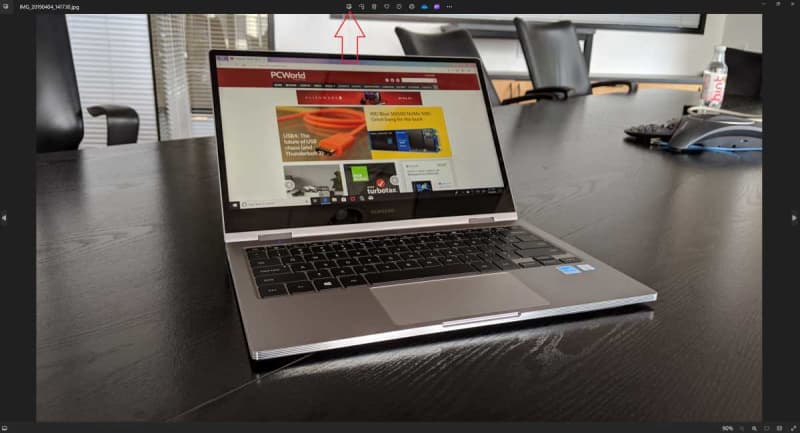
Mark Hachman / IDG
Die Fotoanzeige bietet eine Reihe von Bearbeitungsoptionen, vom einfachen Zuschneiden bis hin zu einer KI-Filteroption, die Sie auf der Registerkarte Filter finden. Die Option Generatives Löschen finden Sie auf einer eigenen Registerkarte mit der Bezeichnung Löschen.
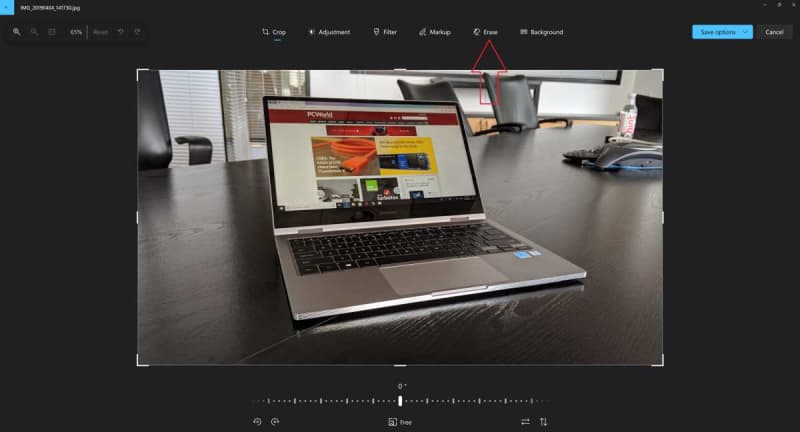
Mark Hachman / IDG
Um das Generative Löschen zu verwenden, müssen Sie den Bereich, der gelöscht werden soll, “malen”. Ich empfehle, zunächst die Option “Automatisches Löschen” zu deaktivieren. Andernfalls wird der Löscheffekt jedes Mal angewendet, wenn Sie klicken und loslassen. Das ist für eine kleine Bearbeitung völlig in Ordnung, aber wenn Sie Ihre Auswahl feiner abstimmen möchten, brauchen Sie die zusätzliche Kontrolle.
Beachten Sie, dass Sie die Größe des “Pinsels” oder Kreises anpassen und die Maske hinzufügen oder entfernen können. Wenn Sie fertig sind, klicken Sie auf Löschen.
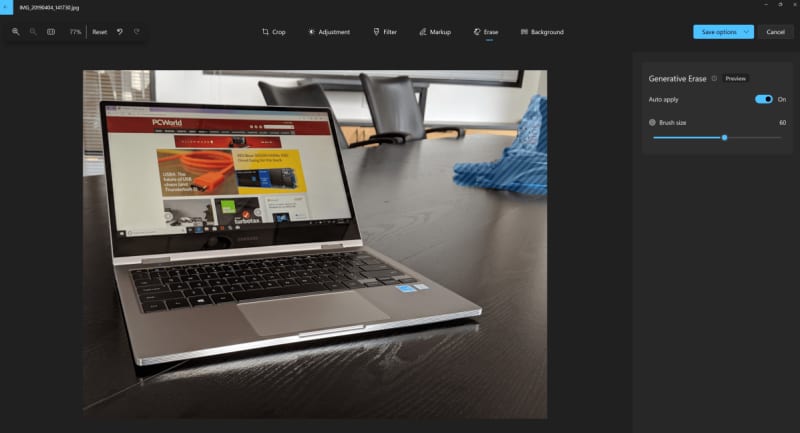
Mark Hachman / IDG
Das ist nicht die einzige KI-abhängige Bearbeitungsfunktion in der Fotoanzeige. Auf der Registerkarte Hintergrund können Sie mit KI den Hintergrund ganz entfernen, wenn Sie das möchten.
Photoshop vs. Fotoanzeige: Wer löscht unerwünschte Objekte am besten?
Ich verwende Photoshop ständig für etwas, das Fotos nicht kann: Generatives Erweitern, das mithilfe von KI Teile des Fotos hinzufügt, die nie existiert haben. Das ist sehr hilfreich, wenn ich ein schmales Produktfoto habe und ich den Hintergrund des Fotos “erweitern” muss, damit er zu unseren Bildparametern passt.
Adobe Creative Cloud besonders günstig mit VPN-Trick
Das Generative Löschen der Fotoanzeige habe ich mit zwei Photoshop-Funktionen verglichen: dem Entfernen-Werkzeug, das im Wesentlichen die Adobe-Version des Generativen Löschens ist, und der umgekehrten Option Generatives Füllen.
Dabei habe ich mit dem Magischen Lasso von Photoshop ein Objekt umrissen und das Generative Füllen verwendet, um das Objekt zu entfernen und es mit einem KI-generierten Hintergrund zu füllen. Letzteres ist nicht ganz so intuitiv, aber es funktioniert.
Ich habe zwei meiner eigenen Fotos verwendet: eine Aufnahme von der Fähre nach Alcatraz Island und ein sehr einfaches Foto eines Laptop-Ladegeräts und eines Kabels, das sich um das Gerät schlängelt. Auf dem ersten Foto habe ich versucht, die Person zu entfernen, die den Blick auf die Insel teilweise verdeckt. Auf dem zweiten Foto habe ich versucht, einen Teil des Ladekabels zu löschen.

Mark Hachman / IDG

Mark Hachman / IDG
In Photoshop verwenden Sie das Werkzeug Entfernen auf ähnliche Weise wie das Generative Löschen der Fotoanzeige. Klicken Sie auf J oder drücken Sie lange auf das Symbol “Bandage” in der linken vertikalen Navigationsleiste, um das Werkzeug Entfernen anzuzeigen. Malen Sie dann über den Teil des Bildes, der entfernt werden soll.
Wenn Sie auf das Symbol Lasso in der linken Navigationsleiste klicken, wird das Magische Lasso geöffnet. Sie können den zu entfernenden Bereich auch malen, aber es ist einfacher, ihn nur zu umreißen oder mit dem Lasso zu markieren.
Sobald Sie das Objekt mit dem Lasso erfasst haben, sollte eine Symbolleiste erscheinen, in der eine kleine Schaltfläche Generatives Füllen hervorgehoben ist. Klicken Sie darauf und füllen Sie das Feld nicht aus, es sei denn, Sie möchten, dass die KI die Szene mit etwas Bestimmtem ausfüllt. Ansonsten übernimmt Photoshop die ganze Arbeit.
Bei der Außenaufnahme war einfach zu viel los, als dass eine der Lösungen perfekt hätte funktionieren können. Tatsächlich haben das Generative Löschen von Fotos und das Entfernen-Werkzeug von Photoshop in etwa die gleichen Ergebnisse erzielt. Aber die Option Generatives Füllen leistet überraschend gute Arbeit.
Hier sehen Sie die Bemühungen von Microsoft mit der Fotoanzeigeund Generativem Löschen:

Mark Hachman / IDG
Und hier sehen Sie, was Adobe damit machen könnte.
Beachten Sie, dass es zweifellos Fotobearbeitungsexperten gibt, die mit etwas Zeit und den richtigen Werkzeugen wahrscheinlich etwas erstellen könnten, das mit bloßem Auge perfekt aussieht. Aber ich war auf der Suche nach etwas, das mein Problem ohne viel Aufhebens lösen konnte.
Bei der einfachen Aufnahme des Ladegeräts und seiner Kabel haben Fotos und Photoshop die Aufgabe zu 90 Prozent gelöst. Wenn Sie wussten, dass ein Kabel existiert, konnten Sie deutlich sehen, dass es weder Fotos noch Photoshop vollständig eliminiert haben. Aber es geht, zumindest wenn Sie nicht nach einer professionellen Lösung suchen.
Auch hier verwenden wir zuerst die Windows-Fotos-App mit Generativem Löschen. Das sieht ziemlich gut aus. Ich hätte es vielleicht noch ein paar Mal mit dem Radiergummi-Werkzeug überarbeiten können, um zu sehen, ob ich die Bearbeitung verbessern kann.

Mark Hachman / IDG
Aber auch hier erwies sich Magic Lasso/Generatives Füllen als überlegen. Wenn Sie ein Adobe Creative-Cloud-Abonnement haben, scheint diese Option eine wirklich nützliche Methode zur schnellen Bearbeitung eines Fotos zu sein.
Hier sind die beiden Aufnahmen, wieder mit beiden Techniken:
Ist Photoshop besser? Je nachdem, welches Werkzeug Sie darin verwenden, ja, wahrscheinlich. Aber Sie zahlen mindestens 25,99 Euro pro Monat nur für Photoshop.
Der Unterschied ist, dass die Option von Microsoft als Teil von Windows absolut kostenlos ist.
Dieser Beitrag erschien zuerst bei unserer Schwesterpublikation pcworld.com und wurde übersetzt.


